תקן דואר של Windows 10 שלא מסנכרן או מציג הודעות שנשלחו
Miscellanea / / August 05, 2021
Windows Live Mail הוא אחד המאפיינים הקלאסיים של מיקרוסופט. למרות שהוא כבר לא מקבל עדכונים, עדיין עדיף על ידי משתמשי Windows רבים. משתמשים אלה צריכים להתמודד עם מספר שגיאות שונות מעת לעת.
מבין הבעיות הרבות, הדואר שאינו מסתנכרן אוטומטית או שהדואר האלקטרוני שנשלח אינו קיים בסוגיית התיקיות פריטים שנשלחו הוא הנפוץ ביותר. אם גם אתם נאבקים באותו נושא, אז אל דאגה. במאמר זה נדון בכמה פתרונות שבהם תוכלו להשתמש בכדי לפתור בעיה זו בעצמכם.
תוכן עניינים
-
1 פתרונות לתיקון הבעיה של Windows Mail שלא מסתנכרן או מציג הודעות דואר שנשלחו:
- 1.1 פתרון 1: כבה את השיחות
- 1.2 פתרון 2: בטל את הסתרת הדוא"ל שנשלח
- 1.3 פתרון 3: הגדר את הנתיב הנכון של תיקיית המשנה
- 1.4 פתרון 4: בדוק את הגדרות הדוא"ל שנשלחו
- 1.5 פתרון 5: מיילים מושפעים
- 1.6 פתרון 6: התקן מחדש את Windows Essentials
פתרונות לתיקון הבעיה של Windows Mail שלא מסתנכרן או מציג הודעות דואר שנשלחו:
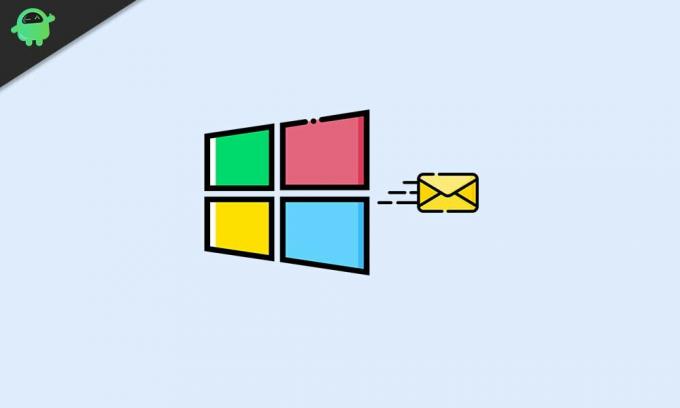
פתרון 1: כבה את השיחות
לפני שנעבור לפתרונות המורכבים, נתחיל מפיתרון פשוט יותר. בצע את השלבים הבאים ונסה לתקן את הבעיה על ידי כיבוי השיחות.
- הקלק על ה נוף הכרטיסייה.
- בחר את שיחות אוֹפְּצִיָה.
- בחר את כבוי לַחְצָן.
- עכשיו עבור לתיבה שנשלחה כדי לבדוק אם הבעיה קיימת או לא.
פתרון 2: בטל את הסתרת הדוא"ל שנשלח
במקרים מסוימים המשתמשים מסתירים את הודעות הדוא"ל בטעות. אם זה יכול להיות המצב אצלך, על ידי ביצוע פיתרון זה תוכל לראות את הודעות הדוא"ל שנשלחו אליך.
- פתח את ה נוף הכרטיסייה של הדואר החי שלך.
- בחר את סמל תצוגות ולחץ על שנה תצוגה בתפריט הנפתח.
- הגדר את התצוגה להחלה עליה כל ההודעות.
- כעת הגדר את הכלל ל הופעה.
- בדוק אם תוכל למצוא את הודעות הדוא"ל שנשלחו הפעם.
פתרון 3: הגדר את הנתיב הנכון של תיקיית המשנה
חלק מהמשתמשים הגדירו בטעות את תיקיית המשנה הלא נכונה כנתיב תיקיית השורש. כדי לתקן את הבעיה, בצע את השלבים הבאים והגדר את תיקיית המשנה הנכונה כנתיב תיקיית השורש.
- לך ל נכסים.
- בחר IMAP.
- עכשיו, קבע תיבת הדואר הנכנס כנתיב תיקיית השורש.
- בדוק אם קיימת שגיאה שוב.
פתרון 4: בדוק את הגדרות הדוא"ל שנשלחו
אם הפתרון שלעיל נכשל, עליך לבדוק את הגדרות הדוא"ל שנשלחו ב- Windows Live Mail שלך. בצע את השלבים הבאים.
- פתח את ה קוֹבֶץ הכרטיסייה.
- הקלק על ה כלים.
- כאשר אתה בוחר את "אפשרויות", ייפתח חלון חדש.
- עבור אל לִשְׁלוֹחַ הכרטיסייה.
- סמן את התיבה מלבד ה- שמור עותק של הודעות שנשלחו בתיקיה פריטים שנשלחו אוֹפְּצִיָה.
- אם אתה כבר מוצא את זה מסומן, בטל את הסימון בתיבה.
- בחר "להציל”לבצע את השינויים.
- עכשיו, חזור ובדוק את תיקיית הדוא"ל שלך שנשלחה.
פתרון 5: מיילים מושפעים
אם בכל מקרה קובץ תיקיית הפריטים שנשלחו יתקלקל, הוא לא ישמור את הודעות הדוא"ל שנשלחו. לכן, כדי לפתור בעיה זו, עליך להסיר את כל הודעות הדוא"ל המושפעות. נקה את תיקיית הפריטים שנשלחו והפעל מחדש.
פתרון 6: התקן מחדש את Windows Essentials
אם אף אחד מהפתרונות שהוזכרו לעיל לא עבד עבורך, יתכן והבעיה נעוצה ב- Windows Essentials. כדי לתקן את השגיאה, בצע את השלבים הבאים והסר את התקנת Windows Essentials.
- עבור אל הַתחָלָה תַפרִיט.
- פתח את לוח הבקרה ובחר תוכניות.
- בחר את הסר התקנה של תוכנית אוֹפְּצִיָה.
- למצוא את ה Windows Live Essentials אוֹפְּצִיָה.
- בחר את הסר / שנה אוֹפְּצִיָה.
- לאחר מכן, נווט לתיקיות הבאות ומחק את תוכנן.
C: \ Program Files \ Windows Live
C: \ Program Files \ קבצים משותפים \ Windows Live
- אם אתה מוצא תיקיות קבצי תוכנה נוספות לאחר פתיחת כונן C, לחץ פעמיים על ה- קבצי תוכנה x86.
- כעת התקן מחדש את Windows Essentials ובדוק אם קיימת השגיאה.
Windows Live Mail הוא יישום דוא"ל בחינם וקל לשימוש. ובכל זאת, משתמשיה נתקלו בבעיה שנשלחה בדוא"ל שנשלח ולא מסתנכרן, שם הודעות הדוא"ל מפסיקות להופיע בתיקיית הפריטים שנשלחו. הנושא מעצבן את המשתמשים מזה זמן רב.
אך לא עוד מכיוון שסיפקנו כמה פתרונות יעילים, אשר יפתרו את הבעיה תוך זמן קצר. השלבים פשוטים ותוכלו לבצע אותם ללא כל עזרה. אנו מקווים שתצליח לפתור את הבעיה באמצעות הפתרונות שלנו. אם יש לך שאלות או משוב כלשהו, אנא רשום את ההערה בתיבת ההערות שלמטה.


![כיצד להתקין מלאי ROM על Acer Liquid Zest [קובץ קושחה / ביטול לבנים]](/f/05693504302988961e63f355bb50a506.jpg?width=288&height=384)
